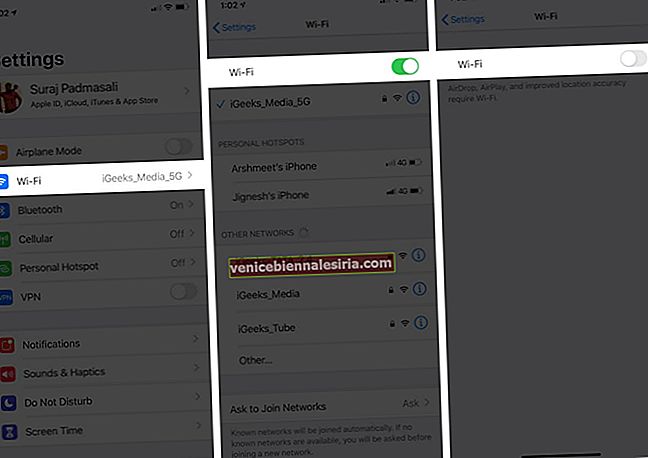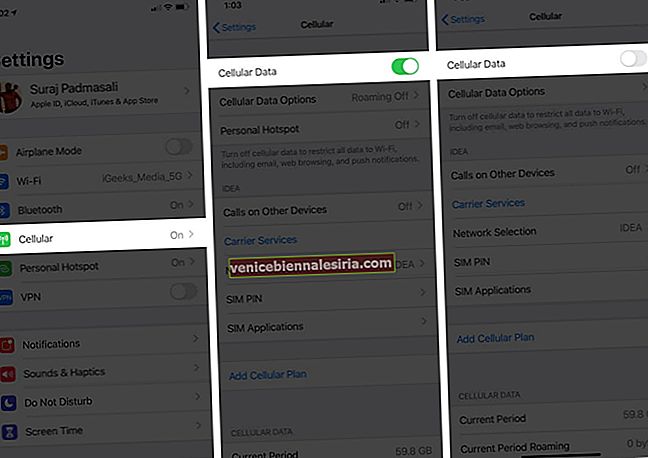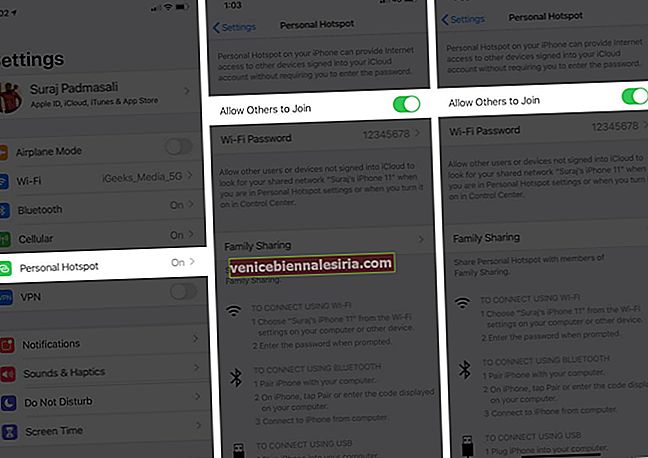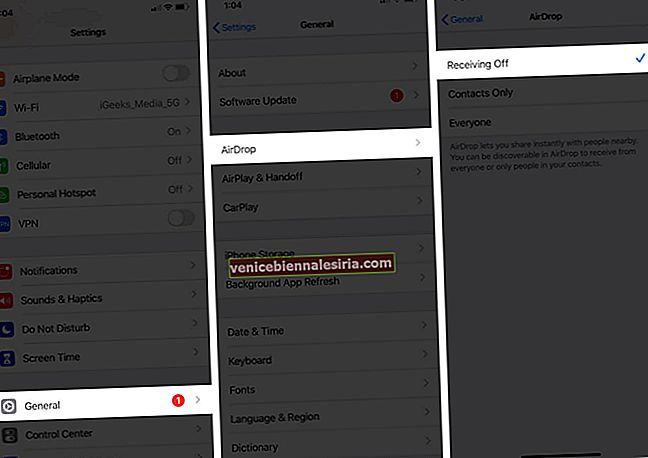Dacă vă confruntați cu probleme de supraîncălzire iPhone, nu sunteți singur. Mulți utilizatori se confruntă cu același lucru, așa că suntem aici pentru a împărtăși cum să preveniți încălzirea excesivă a iPhone-ului. Dar, înainte de a continua soluțiile, este esențial să știm de ce există o problemă de supraîncălzire pe iPhone? Să aruncăm o privire mai profundă!
De ce iPhone-ul meu se încălzește atât de tare?
Deoarece există mai multe motive pentru care iPhone-ul tinde să se supraîncălzească, identificarea celui care ar putea fi în centrul problemei este puțin complicată. De exemplu, o carcasă voluminoasă fără disipare de căldură, un încărcător fals, funcții care necesită energie și baterie defectă sunt unii dintre vinovații cunoscuți. Nu doar atât, chiar și o eroare de software, stocarea aglomerată, expunerea îndelungată la condițiile de căldură și umiditate și utilizarea extinsă (de exemplu, jocuri pline de acțiune sau ore de streaming video) sunt, de asemenea, cunoscute pentru a juca spoilsport.
Deci, când vă confruntați cu problema supraîncălzirii, trebuie să țineți cont de toate aceste aspecte. Atâta timp cât problema este legată de software sau, de altfel, de stilul de utilizare (dosare și nu trebuie evitate supraîncărcarea), puteți scăpa de problema supraîncălzirii iPhone-ului dvs.
Ce se întâmplă dacă problema este legată de hardware? Ei bine, în acest caz, poate fi necesar să înlocuiți bateria sau să înlocuiți alte componente hardware deteriorate / defecte. Deocamdată, să verificăm soluțiile viabile pentru a remedia problema supraîncălzirii iPhone-ului dvs.
Cum se remediază problema de supraîncălzire pe iPhone
- Evitați condițiile de mediu fierbinte
- Scăpați de încărcătorul defect / fals
- Dezactivați Bluetooth, Wi-Fi, date celulare și hotspot personal
- Dezactivați serviciile de localizare
- Activați modul baterie descărcată pe iPhone
- Forțați închiderea tuturor aplicațiilor de fundal
- Reporniți iPhone-ul
- Actualizați iOS
- Resetează toate setările
- Declutter iPhone-ul
- Contactați Apple Store
# 1. Evitați condițiile de mediu fierbinte
Apple vă recomandă să utilizați iPhone-ul în intervalul de temperatură de 0 ° și 35 ° C (32 ° până la 95 ° F). Dar în țări precum India și în majoritatea regiunilor tropicale, temperatura este cu mult peste aceasta. Acum, nu trebuie să încetați să utilizați sau să cumpărați iPhone-uri în aceste țări. Dar este o idee bună să așteptați și să lăsați dispozitivul să se răcească periodic dacă l-ați folosit în condiții foarte calde.
De asemenea, nu lăsați niciodată iPhone-ul într-o mașină parcată, deoarece temperatura din interior crește exponențial. Este un pericol pentru siguranță!
# 2. Scăpați de încărcătorul defect / fals
Unul dintre primele lucruri pe care ar trebui să le faceți atunci când vă confruntați cu problema supraîncălzirii este să verificați încărcătorul. Și dacă utilizați un încărcător fals pentru a vă alimenta iPhone-ul, pur și simplu scoateți încărcătorul pentru a vă salva dispozitivul de pericolele legate de încălzire.
În timp ce există o mulțime de încărcătoare pentru iPhone pe piață, foarte puține sunt certificate MFi și acceptă pe deplin dispozitivul. Acestea sunt nu numai incompatibile, dar și nesigure și, prin urmare, vă pot deteriora chiar smartphone-ul.
Notă laterală: De asemenea, asigurați-vă că portul Lightning este curat și nu prezintă murdărie sau scame. Folosiți o scobitoare pentru a curăța ușor portul, deoarece scamele îngrămădite ar putea împiedica încărcătorul să vă încarce corect dispozitivul; rezultând problema supraîncălzirii.
# 3. Dezactivați Bluetooth, Wi-Fi, date celulare și hotspot personal
Deși nu este o soluție în sine, dezactivarea Wi-Fi, celular, Bluetooth și chiar Personal Hotspot ar putea ajuta iPhone-ul să se răcească. Deci, ori de câte ori îți găsești iPhone-ul puțin peste partea de sus, dezactivează toate aceste funcții până când dispozitivul revine la normal.
- Pentru a dezactiva Wi-Fi pe iPhone: Deschideți Setări → Apăsați pe Wi-Fi → și apoi dezactivați comutatorul.
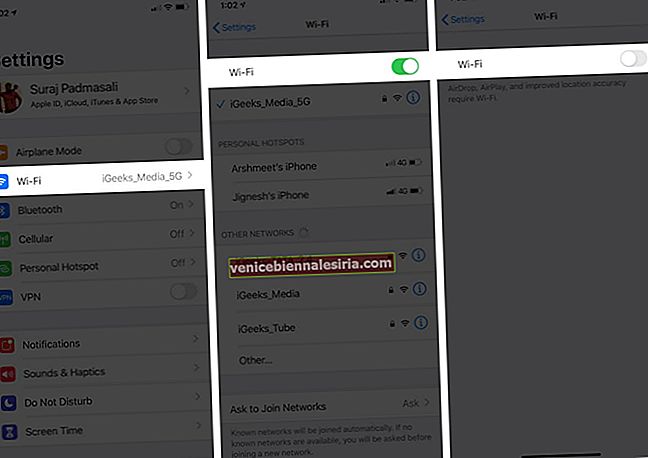
- Dezactivați Bluetooth-ul iPhone-ului dvs.: Deschideți Setări → Apăsați pe Bluetooth → și apoi dezactivați comutatorul.

- Dezactivați datele celulare pe iPhone: Deschideți Setări → Apăsați pe Date celulare → și apoi dezactivați comutatorul.
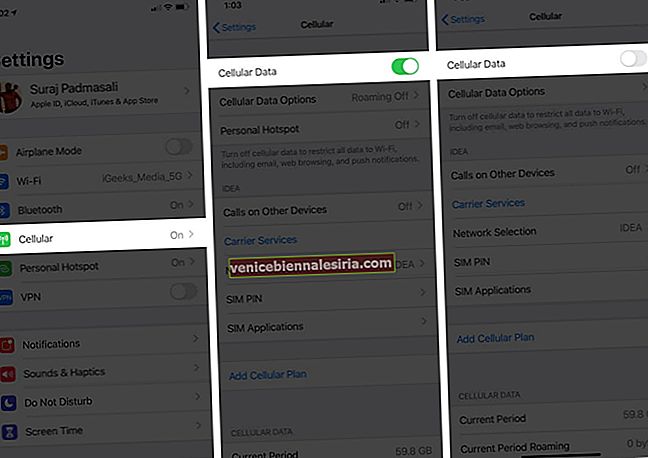
- Dezactivați Hotspot-ul personal al iPhone-ului: Deschideți Setări → Apăsați pe Hotspot-ul personal → și apoi dezactivați comutatorul.
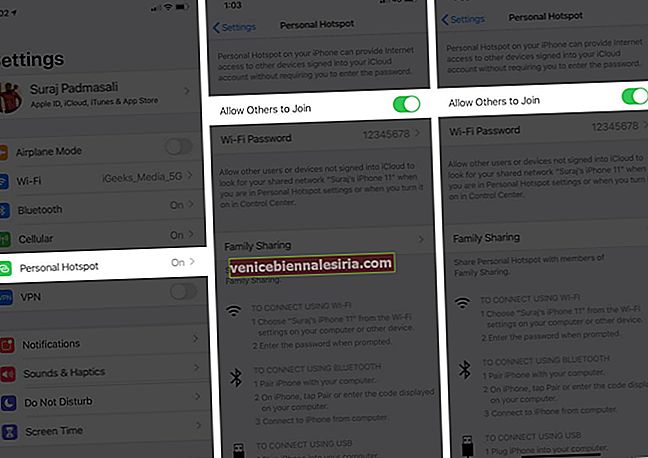
- Dezactivați AirDrop pe iPhone: Deschideți Setări → Apăsați pe General → AirDrop și selectați Receiving Off.
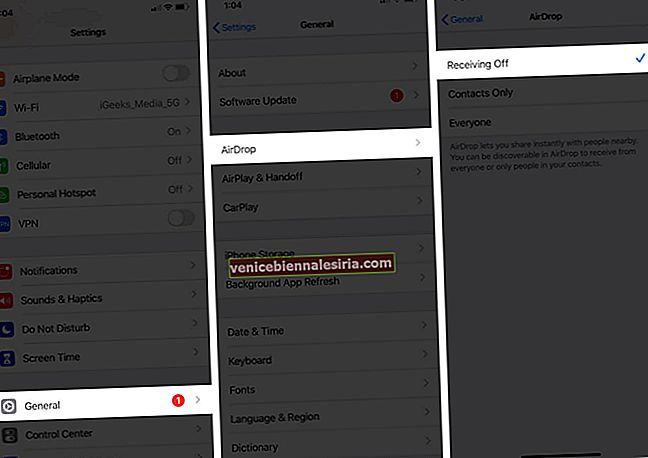
# 4. Dezactivați serviciile de localizare
Multe aplicații și servicii de sistem folosesc în mod constant locația în fundal. Necesită multă baterie și poate cauza probleme de încălzire. Oprirea acestuia pentru o perioadă de timp poate ajuta. Pentru aceasta, deschideți aplicația Setări → Confidențialitate → Servicii de localizare → dezactivați comutatorul.

# 5. Activați modul baterie descărcată pe iPhone
Cred că s-ar putea să vă întrebați de ce am inclus „Modul de consum redus” ca soluție pentru a remedia problema încălzirii iPhone-ului. Ei bine, permiteți-mi să vă spun că este conceput pentru a reduce consumul de energie prin oprirea mai multor funcții care necesită energie, cum ar fi descărcările automate și preluarea de e-mail.
Odată cu reducerea semnificativă a consumului de energie, bateria nu va trebui să depună eforturi suplimentare și acest lucru poate juca un rol vital în menținerea iPhone-ului rece chiar și în timpul utilizării extinse. Am înțeles?
Deschideți aplicația Setări → Baterie → activați modul Consum redus.

# 6. Forțați închiderea tuturor aplicațiilor de fundal
Există prea multe aplicații care rulează în fundal? Dacă da, acestea pot fi motivul pentru care iPhone-ul dvs. se supraîncălzește. Închiderea acestor aplicații vă va ajuta. Glisați în sus din partea de jos a ecranului și țineți apăsat. Acum, glisați toate cardurile aplicației în sus pentru a le închide forțat.
# 7. Reporniți iPhone-ul
Nu numai iPhone-ul, ci tot felul de electronice beneficiază de repornire. Deci, continuați și reporniți dispozitivul. Dacă acest lucru nu ajută, reporniți iPhone-ul dvs. poate rezolva în mod eficient problema supraîncălzirii.
# 8. Actualizați iOS
Baza de utilizatori a iPhone-ului este imensă și, ori de câte ori apare o problemă pe scară largă, Apple este rapid să o abordeze cu o actualizare de software. Prin urmare, este o idee bună să rulați cea mai recentă versiune iOS pe dispozitivul dvs. Pentru această aplicație Setări deschise → General → Actualizare software. Dacă aveți o actualizare în așteptare, apăsați pe Descărcare și instalare.

# 9. Resetează toate setările
În cazul în care niciuna dintre soluțiile de mai sus nu a funcționat pentru dvs., atunci resetarea iPhone-ului la setările din fabrică vă poate ajuta. Aceasta va șterge toate parolele Wi-Fi, dispozitivele Bluetooth adăugate, configurațiile VPN etc. Cu toate acestea, nu va șterge niciun fel de date personale. Totuși, înainte de a continua, asigurați-vă că aveți o copie de rezervă a dispozitivului dvs., astfel încât să o puteți restabili mai târziu.
Deschideți aplicația Setări → General → Resetați → Resetați toate setările → Introduceți parola iPhone și confirmați.
# 10. Declutter iPhone-ul
Un iPhone aglomerat găzduiește mai multe probleme, cum ar fi performanța destul de lentă și supraîncălzirea. Dacă nu v-ați curățat iPhone-ul de ceva vreme, sunt șanse destul de mari ca stocarea să fie plină de fișiere de stocare, ceea ce ar putea crea haos.
În acest caz, urmăriți toate fișierele redundante pe care le-ați fi putut descărca de pe internet și ați uitat să ștergeți mai târziu, ștergeți vechile copii de rezervă iCloud care nu mai sunt necesare, dezinstalați aplicațiile învechite și eliminați fiecare captură de ecran, fotografie și videoclip de care nu mai aveți nevoie.
Dacă vi se pare că ștergerea manuală este o sarcină plictisitoare, consultați aceste cele mai bune aplicații de curățare a stocării iPhone pentru a vă ajuta să scăpați confortabil de fișierele inutile.
Notă lipicioasă: o memorie RAM aglomerată tinde adesea să scape din ochii noștri pentru că nu este vizibilă. Indiferent dacă sunteți un utilizator puternic sau un joe normal, nu ar trebui să nu ștergeți memoria RAM din când în când, astfel încât dispozitivul să poată continua să funcționeze fără probleme sau să stea departe de probleme precum încetineala sau încălzirea.
# 11. Contactați Apple Store
În cele din urmă, contactarea asistenței Apple este ultima soluție pentru a soluționa astfel de probleme. Dacă niciuna dintre soluțiile de mai sus și pașii de precauție nu ajută, atunci poate exista un defect de fabricație cu bateria sau alte componente din interiorul iPhone-ului.
Dacă îl duceți la un magazin Apple sau la un centru de service autorizat, vă va ajuta cu siguranță. S-ar putea chiar să vă înlocuiască telefonul și să vă ofere unul nou dacă iPhone-ul dvs. are o garanție valabilă.
Delogare…
Acestea au fost cele mai logice modalități de abordare a problemelor dvs. de supraîncălzire. Ce metode au funcționat pentru dvs.? Menționează-l în comentariile de mai jos. Dacă aveți o nouă soluție sau hack, vă rugăm să ne împărtășiți și asta.
Poate că vă place să citiți ...
- Cum se pune un iPhone în modul DFU
- Sfaturi pentru a economisi durata de viață a bateriei iPhone
- Cum să încărcați rapid iPhone și iPad (Ultimate Guide)